El sistema de autoguardado de Word es un sistema con el cual se guardan los archivos redactados antes de eliminar el documento, permitiendo así, generar una copia aunque no se haya guardado por completo dentro del sistema.
Esta opción de autoguardado the word se puede configurar a partir del panel de ajustes de Microsoft Word y gracias a la opción de autoguardado se pueden recuperar el documento en cuestión aunque no se haya guardado con un nombre el archivo y se haya cerrado brúscamente el programa ya sea por corte de la electricidad o apagado de la pc.
¿Menudo salvavidas no?
Configurar el autoguardado en Microsoft Word
Como medida de precaución ante ante una interrupción o cierre brusco de la página de Word es importante realizar la configuración del auto guardado dentro del programa.
Para esto deberás ingresar en el menú Archivo y luego pulsar el botón de Opciones.
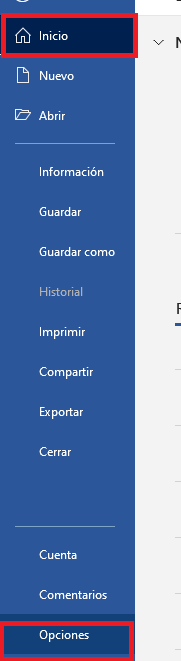
Una vez dentro de la ventana de Opciones de Word selecciona la pestaña de Guardar y luego en el apartado de Guardar información de autorrecuperación deberás fijar el tiempo o el lapso de tiempo en el cual se realizará el autoguardado y finalizar con el botón de Aceptar.
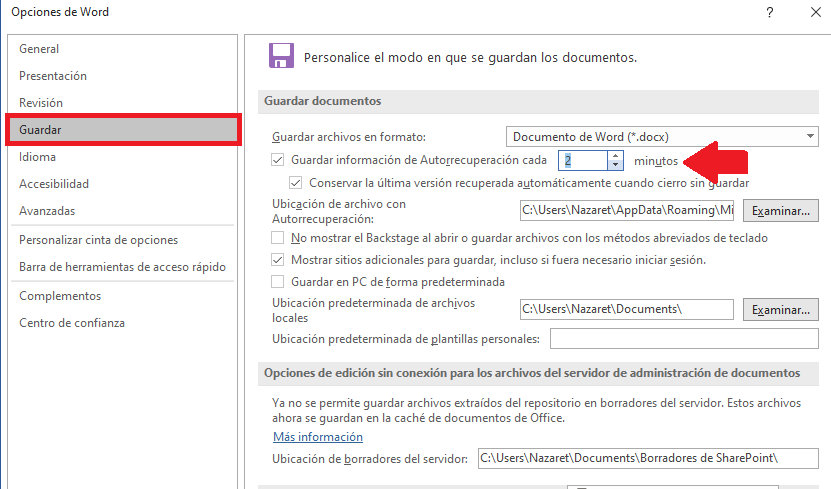
Como recomendación deberás configurar el autoguardado de 5 a 1 minutos para mantener el archivo o el documento en su última actualización en todo momento
El sistema de autoguardado de Word permite mantener la última actualización del documento aunque se vaya la luz o la electricidad, se haya salido de word sin guardar o eliminado el archivo erróneamente
De esta manera, al ingresar nuevamente al documento al programa de Word, ubicarás en la sección izquierda el área de Recuperación de documentos donde se mostrará que se han recuperado algunos archivos.
Dentro de esta sección selecciona la última versión creada por Word en su autorecuperación antes de salir del archivo. Sólo quedará seleccionarla y se abrirá automáticamente para editarla o terminar el documento. Al finalizar, sólo quedará guardarla con el nombre original y seleccionar su ubicación.
Recuperar un archivo Word al salir sin guardar
Si por equivocación sales de Word sin guardar el documento o los últimos cambios, puedes acceder a una copia de trabajo que Microsoft Office crea en estos casos
Para acceder a estos documentos sin haberlos guardado deberás entrar al Menú de Archivo luego selecciona el botón de Información y al final deberás ingresar a Administrar documentos o versiones. En ella seleccionarás la opción llamada Recuperar documentos sin guardar.
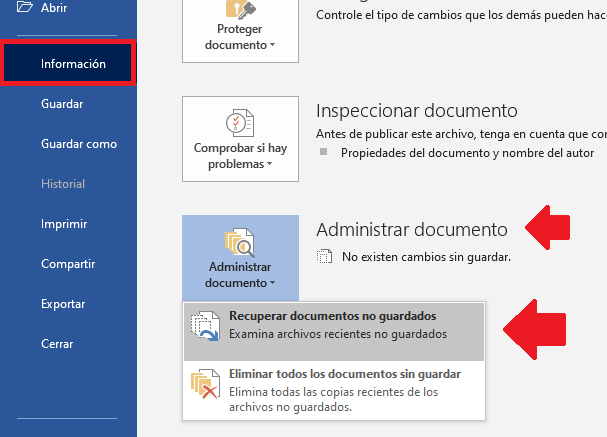
Esta selección abrirá una nueva ventana de Abrir, en ella podrás localizar el documento con la última fecha de modificación, ya que sus nombres son combinaciones de letras sin sentido. Al ubicarlo podrás abrirlo editarlo y guardarlo con el nombre correcto dentro de la carpeta de documentos
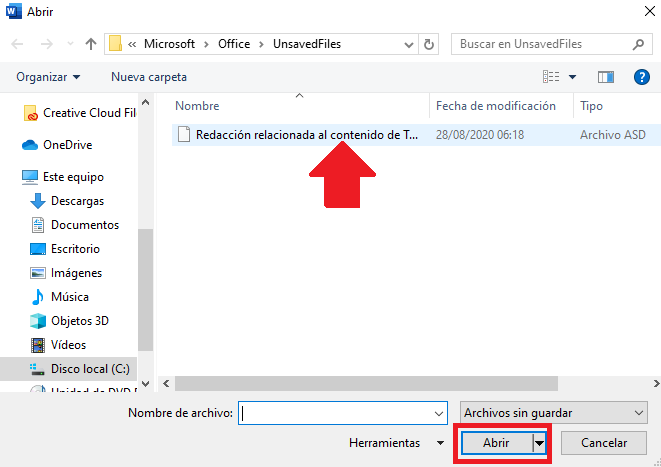
Recuperar manualmente archivos Microsoft Word sin guardar
La recuperación manual de los documentos sin guardar en Word lo podrás ubicar a través de la opción o programa de ejecutar. Primero, deberás abrirla a través de la sección de Buscar que se identifica con el icono de una lupa, luego escribes Ejecutar y seleccionas Enter.
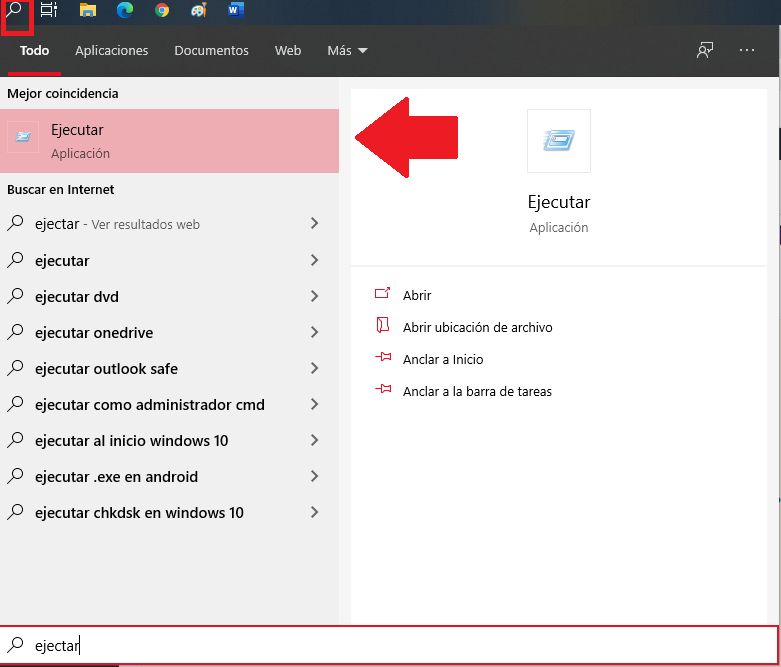
Al abrirlo deberá ubicar o ingresar el nombre de la carpeta con el cual se ubica o en el cual se ubica los documentos sin guardar copiando esta ruta.
- Carpeta para recuperar archivos Word en el cual se cerró correctamente sin guardar el documento, precionando “no guardar”
%LOCALAPPDATA%\Microsoft\Office\UnsavedFiles
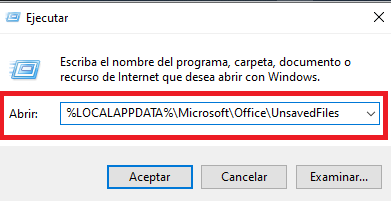
- Carpeta de documentos de Word cuando se cerró forzadamente sin guardar el archivo:
%APPDATA%\Microsoft\Word
